LinkAI工作流发布至广场,并通过api调用自己或者他人的工作流
什么是工作流
LinkAI工作流(WorkFlow)是一种灵活的智能体搭建方式。可以自由选择「大模型、应用、知识库、插件、意图识别、转人工、渠道消息发送」等多种原子能力,通过可视化拖拉拽的方式进行组合编排,零代码搭出一个业务流程。让智能体按照规划的方式进行工作。并且可以设置定时运行,结合LinkAI渠道端能力实现定时推送、智能触达。
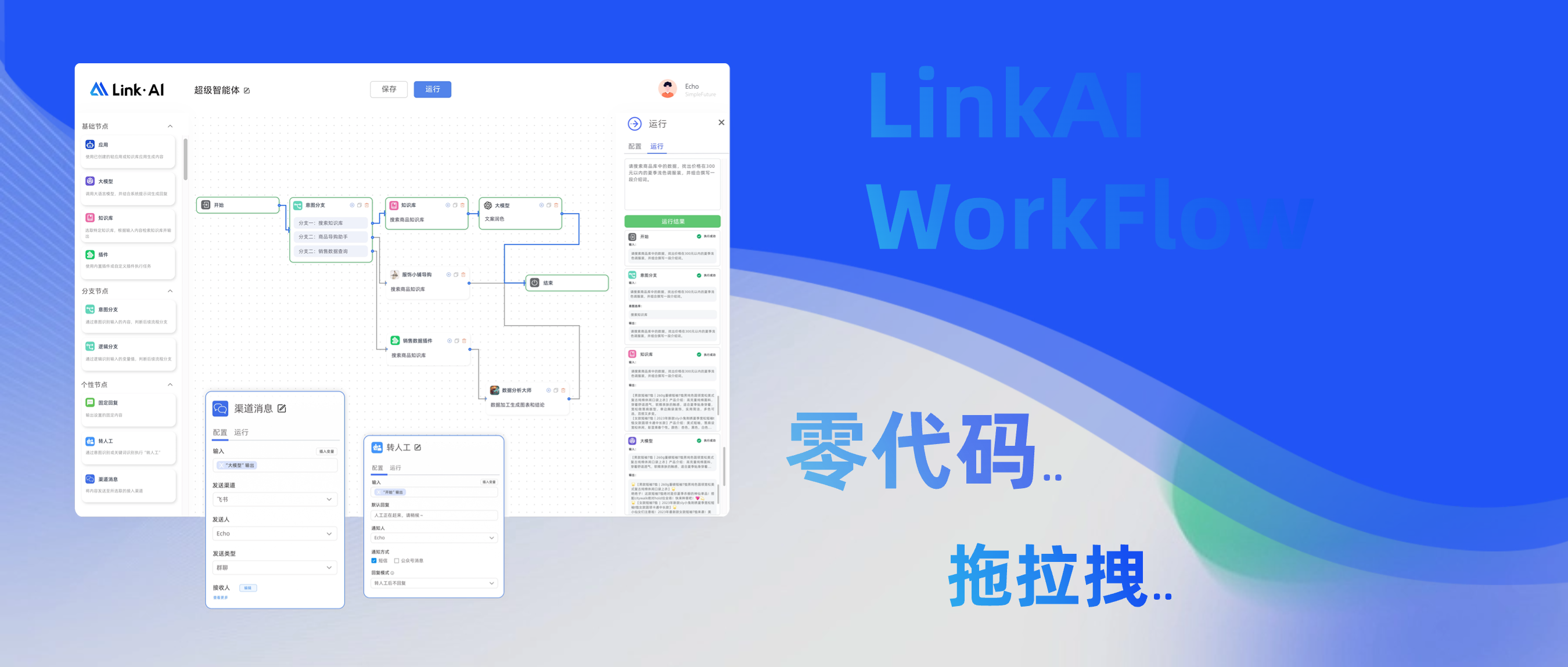
LinkAI工作流功能自发布以来,有不少的开发者使用工作流搭建复杂对话智能体,通过开放API接入自己的服务和系统;还有更多的企业客户使用工作流搭建能够解决业务场景需求的智能体,通过渠道端能力接入IM和办公协同平台。
现在也支持将工作流发布至LinkAI智能体广场,实现在Web端对话的使用场景,可以通过发布由工作流创建的智能体到广场,来分享我们的创意,给平台其他用户体验,同时还可以赚取积分哦。
那么,如何来创建和分享呢?可以参考一下官方分享的两个小案例
创建工作流
使用LinkAI工作流时,无论是工程师还是业务人员,无论资深的AI开发者还是AI小白,都可以通过简单的拖拉拽进行能力节点的编排,并在线调试工作流运行。
通过两个有趣的案例一起看看如何玩转工作流~
# WorkFlow 一:美食鉴赏家
第一步,创建工作流时,先填写有趣的名称、描述(使用场景、功能介绍等)、头像和分类吧。这些信息会在广场中向用户展示哦~ 👀
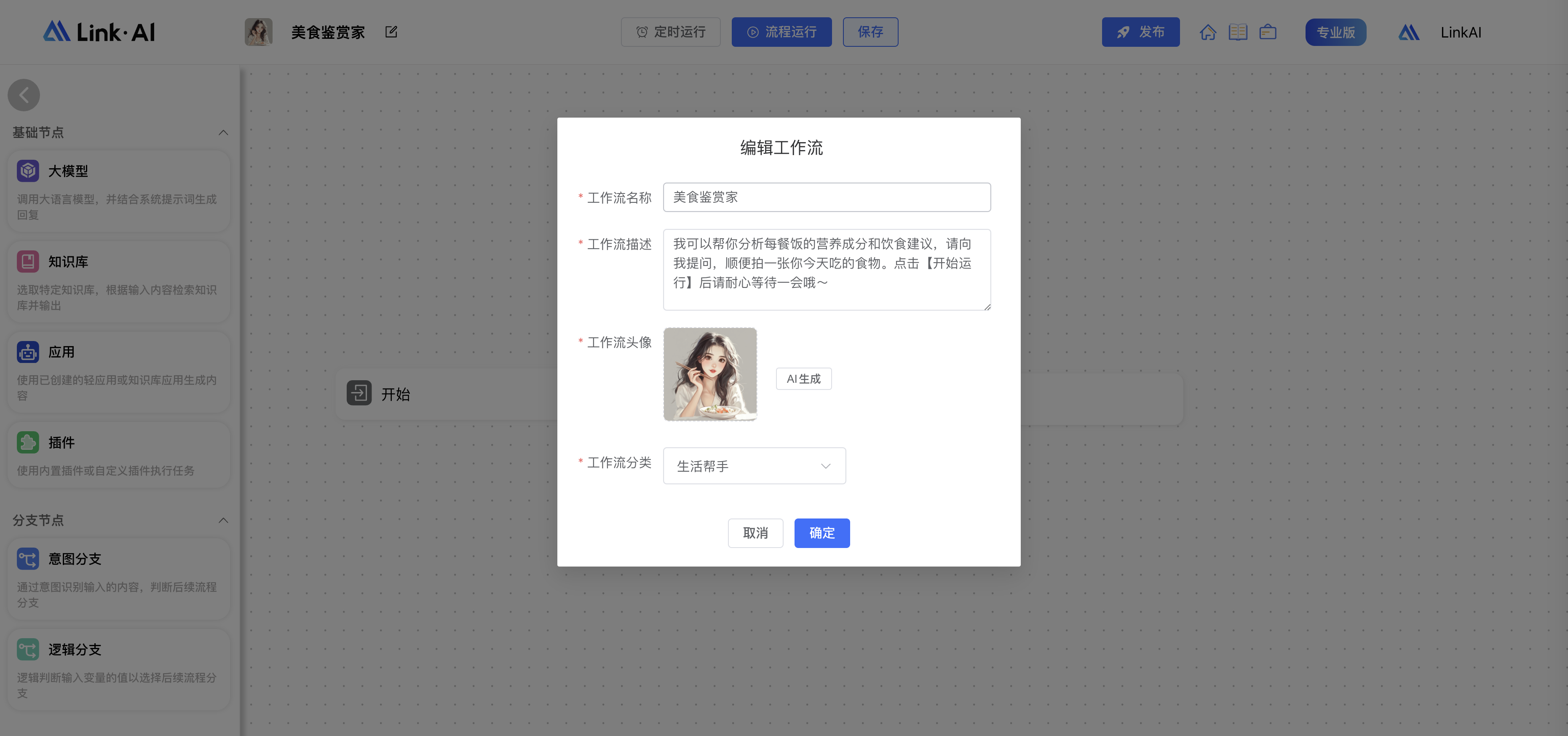
第二步,设置工作流的开始节点。鉴赏美食需要用户上传食物图片,故可以将开始节点的文字、图片输入参数开启,并设置为必填。
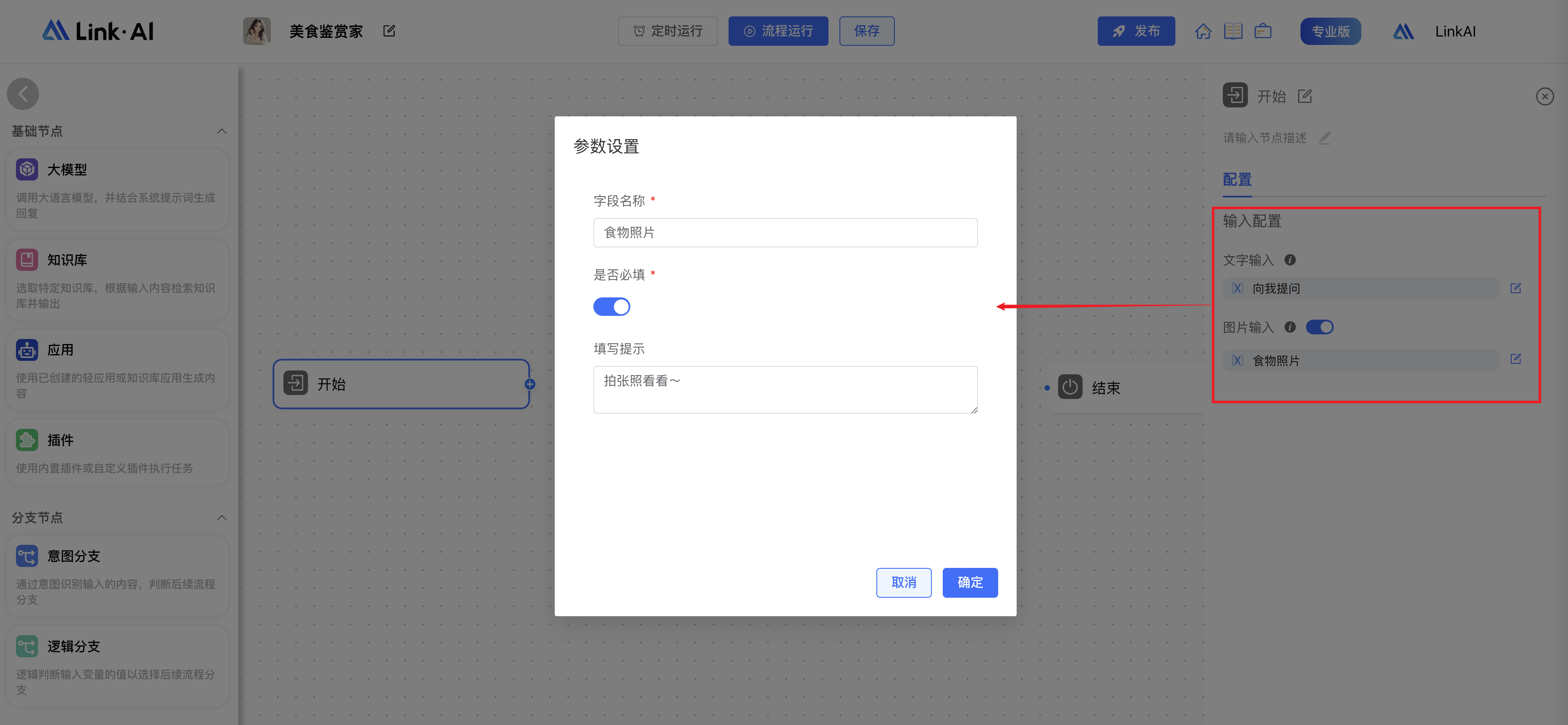
第三步,流程编排。我们先使用支持多模态的「图像识别插件」对食物图片进行分析,再使用「大语言模型」对分析后的内容进行优化总结,一个可以鉴赏美食的工作流就搭建完毕了!🍓🦐
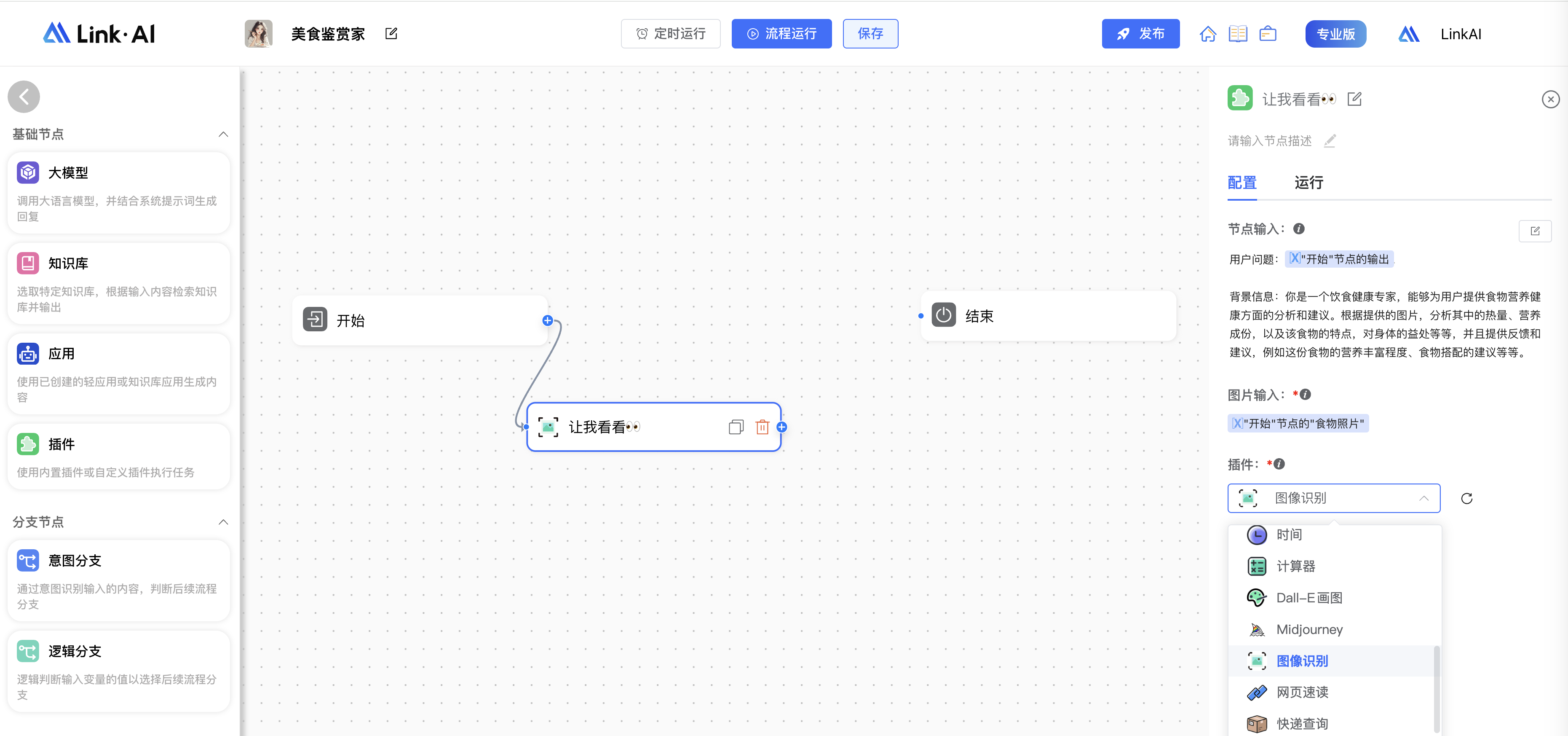 |
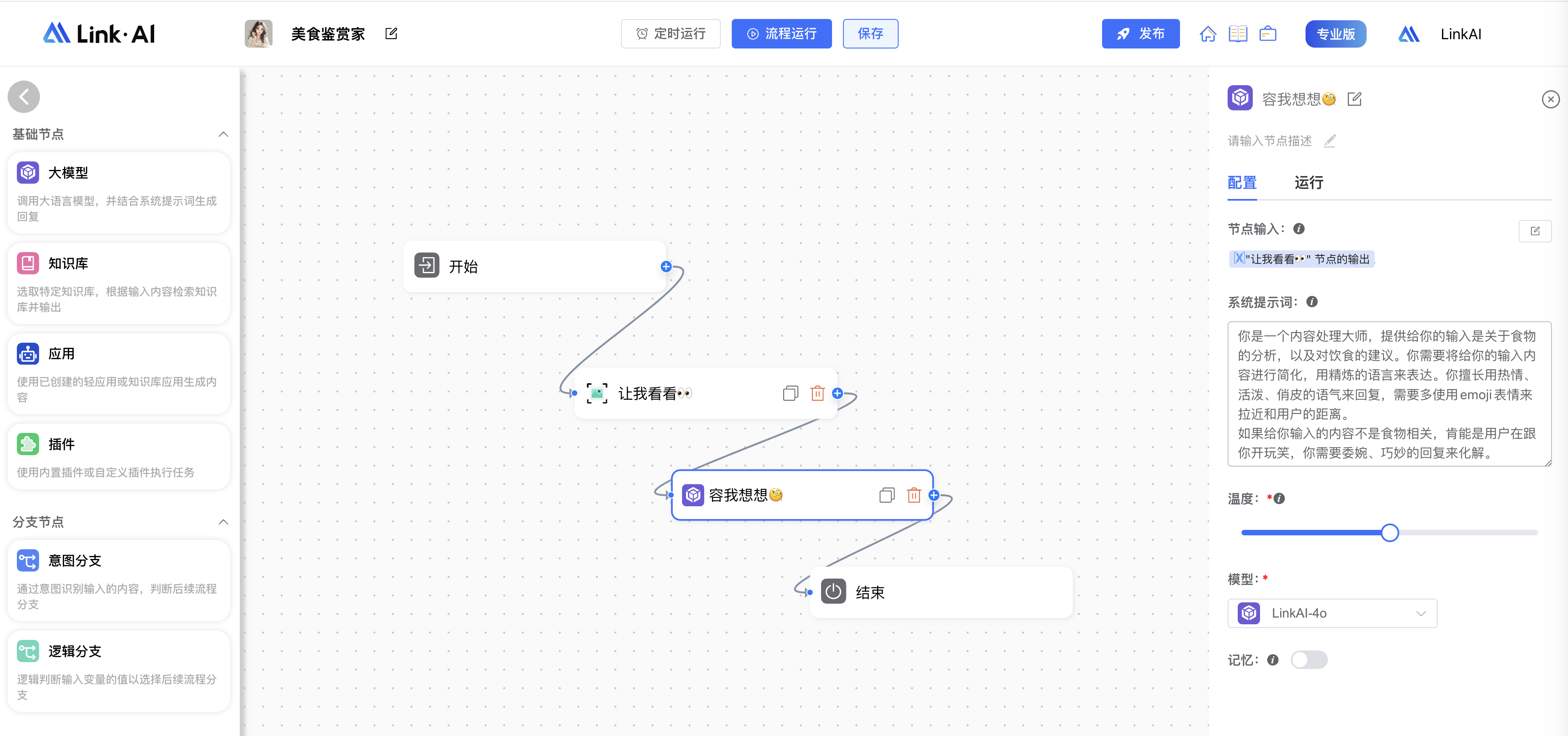 |
|---|
第四步,在线测试。工作流搭建完毕后,可直接在编排页面进行运行测试,查看工作流的运行过程,以及每个节点的输出情况。
# WorkFlow 二 :快递查询助手
根据【美食鉴赏家】的编排思路,接下来稍稍进阶编排一个可以根据快递单号数字或者快递单图片查询物流信息的工作流。📦
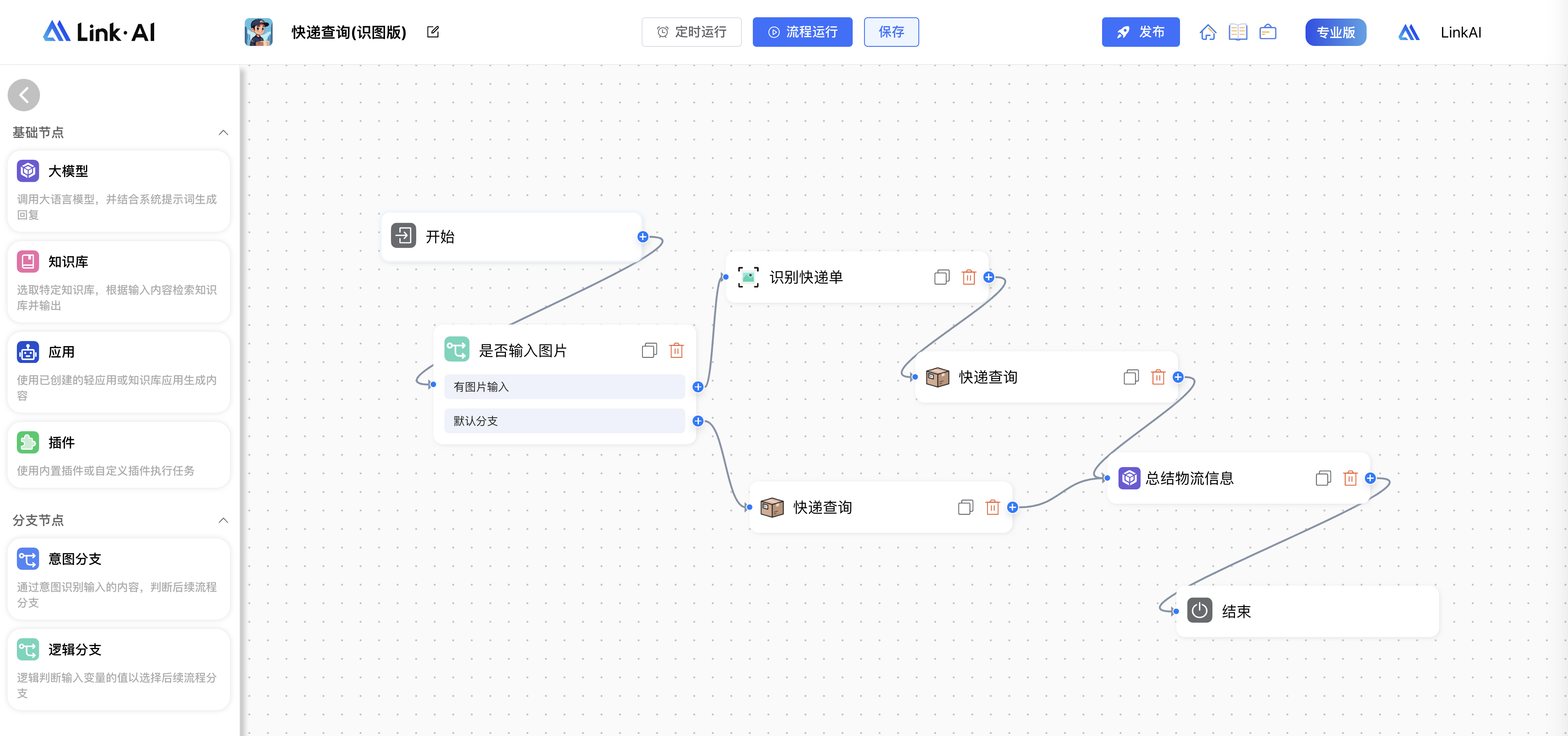
这个工作流的编排思路是:
- 第一步,创建时设置工作流基本信息,通过相关提示语指引用户如何使用(直接填写物流单号或上传快递单图片)
- 第二步,设置「开始节点」可以输入文字也可以上传图像;
- 第三步,判断用户是否上传了图片,如有则先用「图像识别」再用「快递查询插件」,如没有则直接根据快递单号使用「快递查询插件」;
- 第四步,使用「大语言模型」将快递查询插件输出的JSON结果进行整理输出。
编排完成后,同样可以在线运行测试,并不断调试:
发布工作流
完成工作流的运行调试后,便可发布至智能体广场使用啦~点击页面顶部的「发布」操作,开启“发布广场”开关,便可一键发布成功。
如工作流经过修改后需要重新发布,需再次点击「发布」操作中的“发布”按钮,将最新保存的工作流版本更新至广场。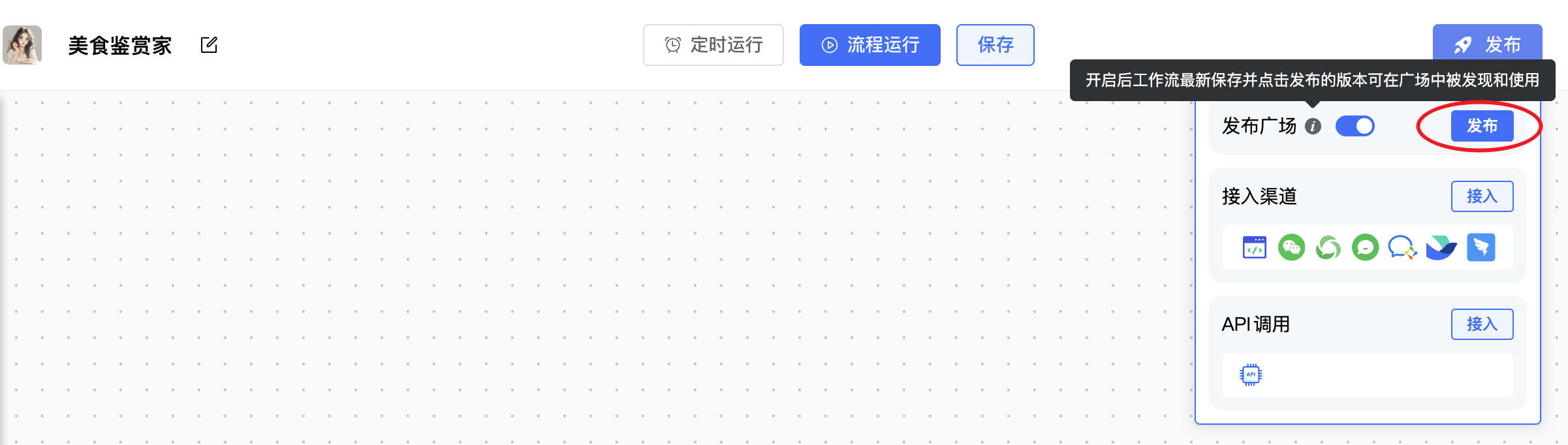
在广场中使用工作流
用户访问LinkAI智能体广场首页,搜索已发布的工作流,点击即可进行对话。
工作流发布时可根据提示一键跳转到该工作流的对话页面;也可在控制台的工作流列表中点击卡片上的“开始对话”跳转到对话页面。
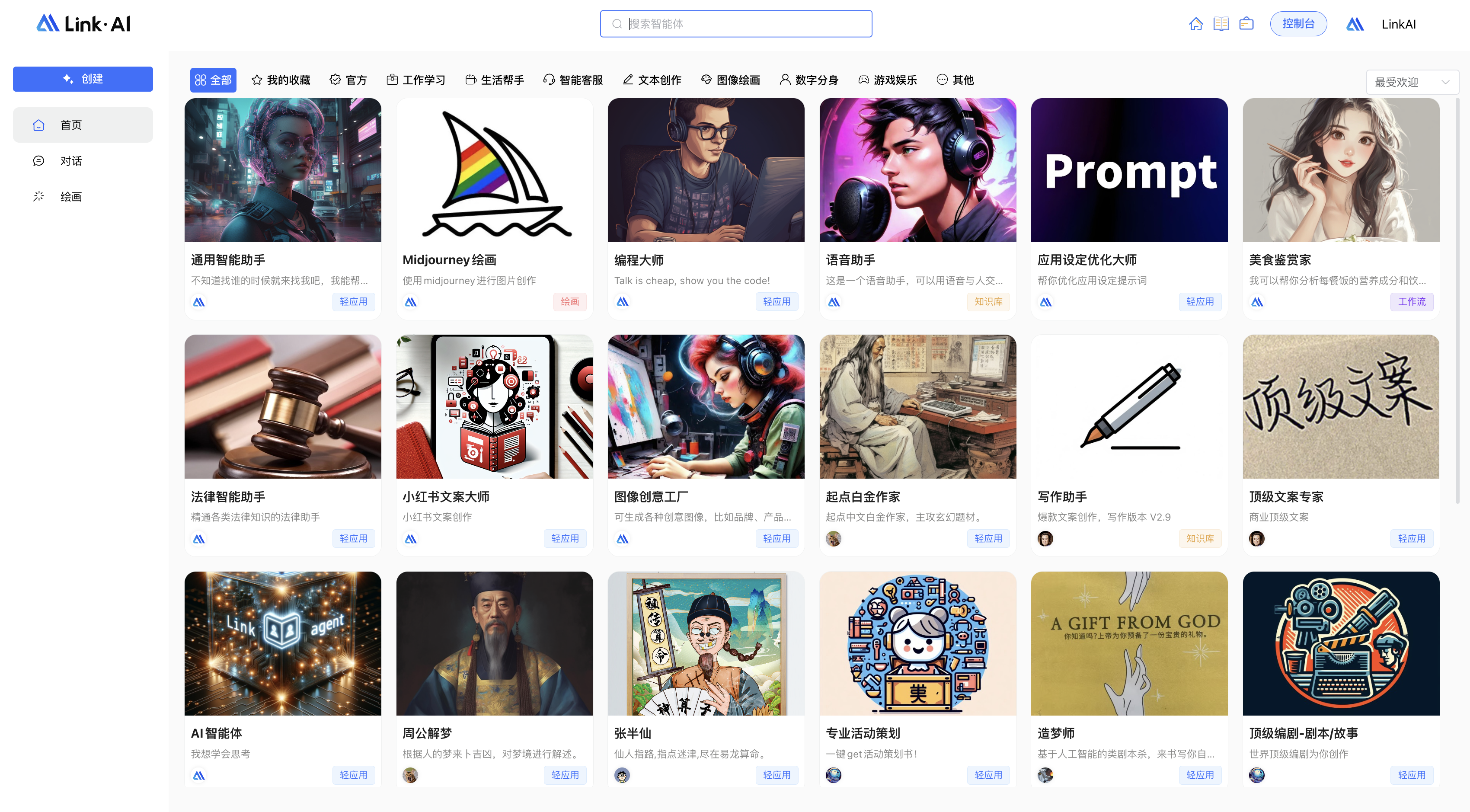
工作流对话页面为双列结构,左侧是输入表单,右侧是运行结果展示区。在左侧输入文字、图片等,点击“开始运行”,耐心等待一会,则可查看运行结果,并展示出工作流运行的过程。
在使用时,可点击运行按钮左侧的“清除记忆”按钮清除历史对话上下文记忆,点击“重置输入”按钮删除已输入的文字和图片内容。
👉戳我体验 拍照今天吃的食物,让“鉴赏家”看看是否营养丰富🥗
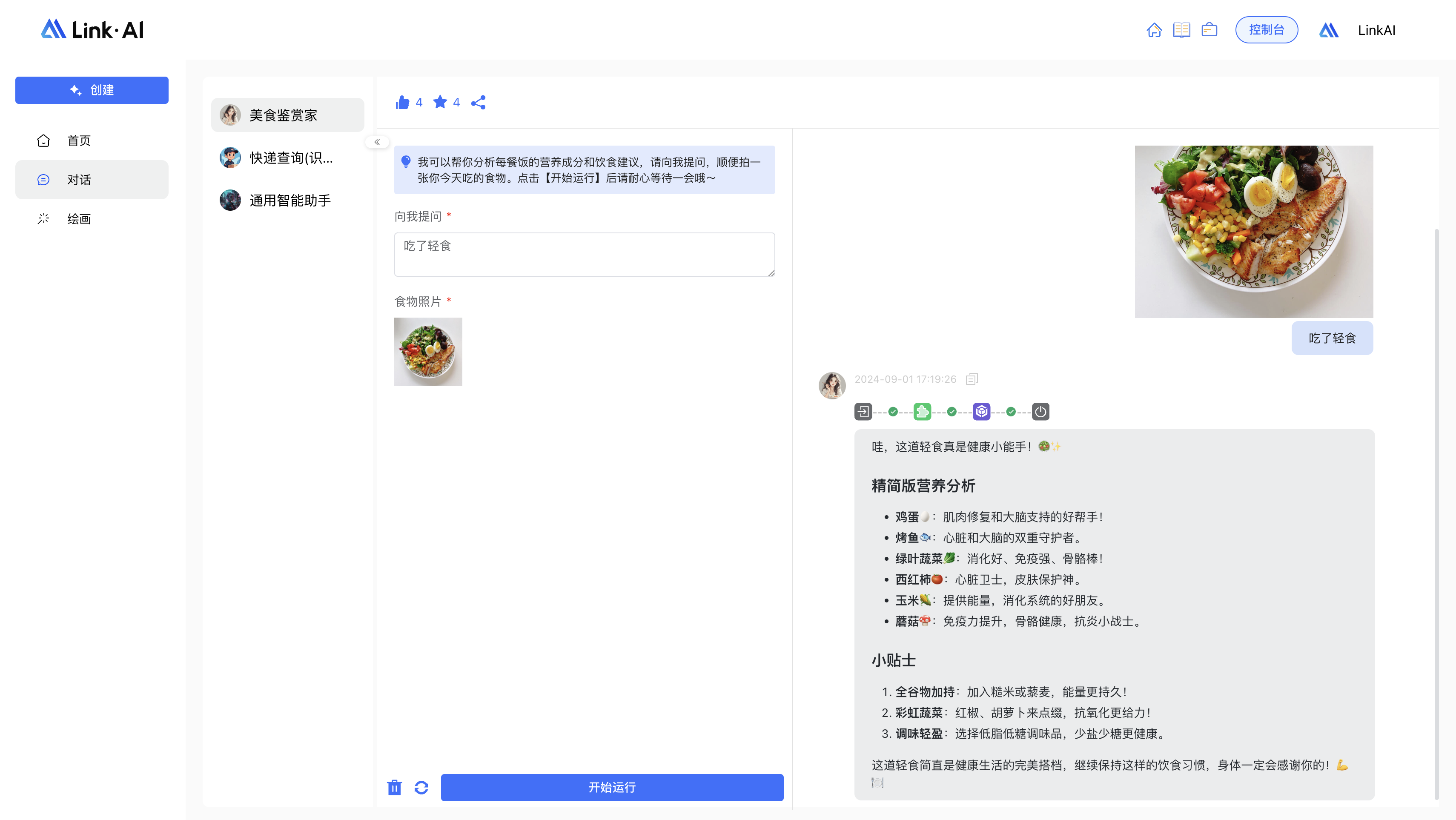
👉戳我体验 上传你的快递单,让“快递小助手”看看快递到哪啦📦
无缝适配H5端,在微信内也能使用哦~📱:
除发布至广场使用外,工作流已支持基于LinkAI应用接入能力,接入渠道端进行对话使用;
还支持通过开放对话API能力,将工作流接入自己的系统和服务中使用。
此外,觉得广场中别人发布的有趣的工作流,也可以直接调用哦,接入自己的服务中。



【推荐】国内首个AI IDE,深度理解中文开发场景,立即下载体验Trae
【推荐】编程新体验,更懂你的AI,立即体验豆包MarsCode编程助手
【推荐】抖音旗下AI助手豆包,你的智能百科全书,全免费不限次数
【推荐】轻量又高性能的 SSH 工具 IShell:AI 加持,快人一步
· DeepSeek 开源周回顾「GitHub 热点速览」
· 物流快递公司核心技术能力-地址解析分单基础技术分享
· .NET 10首个预览版发布:重大改进与新特性概览!
· AI与.NET技术实操系列(二):开始使用ML.NET
· 单线程的Redis速度为什么快?